세 면 테두리 없이 인쇄하기
각 페이지의 오른쪽에만 여백을 추가하여 인쇄합니다.
보통 테두리 없는 인쇄에서는 롤 용지의 너비와 일치하는 용지 크기가 조합되어 네 면 모두에 테두리 없이 인쇄됩니다.
세 면 테두리 없는 인쇄 기능을 사용하는 경우 롤 용지 너비와 일치하지 않는 용지 크기를 조합하여 세 면에 테두리 없이 인쇄할 수 있습니다. 그러나 세 면 테두리 없는 인쇄를 수행하는 경우, 인쇄한 후에 용지의 오른쪽을 잘라야 합니다.
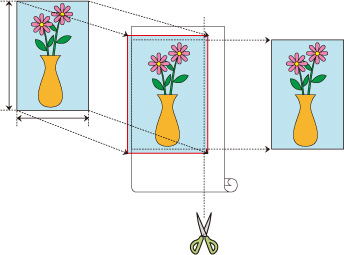
-
인쇄하려는 파일을 연 다음 Free Layout plus를 시작합니다.
시작 방법을 알아보려면 "Free Layout plus 시작 및 데이터 입력하기"를 참조하십시오.
-
홈(Home) 화면에서 고정 레이아웃(Fixed Layout)을 클릭합니다.
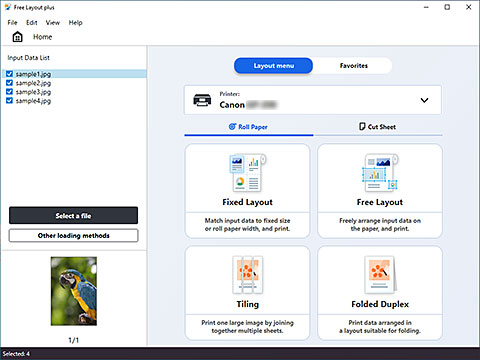
고정 레이아웃(Fixed Layout) 모드의 페이지 설정 화면이 나타납니다.
-
테두리 없는 인쇄(Borderless Printing)에서 설정(On)을 선택합니다.
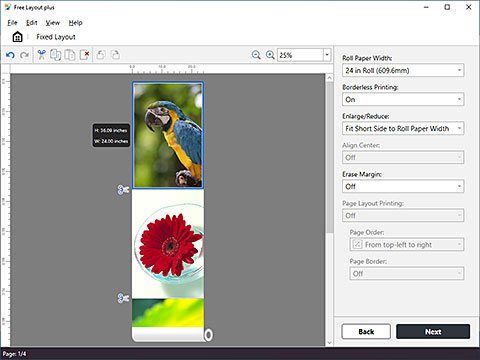
-
크기를 확대/축소(Enlarge/Reduce)로 설정한 다음 다음(Next)을 클릭합니다.
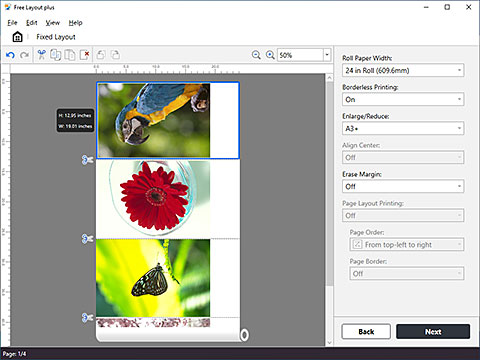
 참고
참고- 짧은 면을 롤 용지 너비에 맞춤(Fit Short Side to Roll Paper Width)은 초기 설정에서 설정됩니다.
- 모든 페이지의 원래 크기가 롤 용지 너비에 맞으면 페이지 크기와 같게(Match Page Size)가 풀다운 메뉴에도 나타납니다.
- 문서 크기와 인쇄할 용지 크기가 다른 경우 풀다운 메뉴에서 인쇄할 용지 크기를 선택합니다.
-
인쇄와 관련된 항목을 설정한 다음 인쇄(Print)를 클릭합니다.
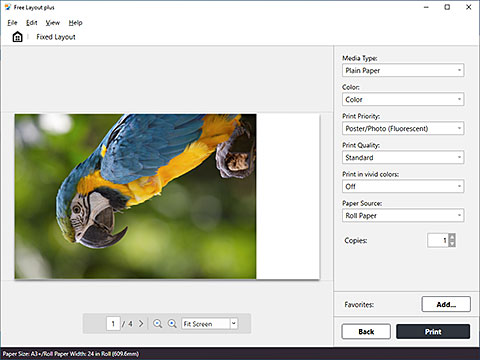
인쇄가 시작됩니다.
-
용지 오른쪽을 절단합니다.
인쇄 후 가위로 용지의 오른쪽 여백을 자릅니다.
문서를 표준 크기가 되게 하려면 측정을 수행하고 올바른 위치로 잘라내는 것이 좋습니다.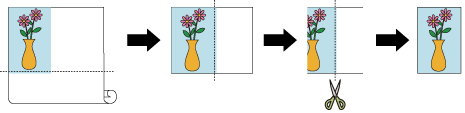
 중요
중요
- 테두리 없는 인쇄(Borderless Printing)를 설정(On)으로 선택한 경우 가운데 맞춤(Align Center)은 회색으로 표시되고 설정할 수 없게 됩니다.

